6 nejlepších způsobů vytváření videí na různých obrazovkách - rychlé, jednoduché a 100% funkční
Mnoho uživatelů má problémy s kombinováním více videí na jednu obrazovku podobnou Zoomu. Řekněme, že vytváříte video pro svou kapelu o čtyřech lidech a každý z vás nahraje část písně a chcete vytvořit 4-pásmové video s rozdělenou obrazovkou. K dokončení úkolu obvykle potřebujete zkušeného editora videa, který používá sofistikované editory videa. Ale co když máte rozpočet? V tomto článku prozkoumáme 6 nejlepších způsobů, jak spojit více videí na jednu obrazovku.
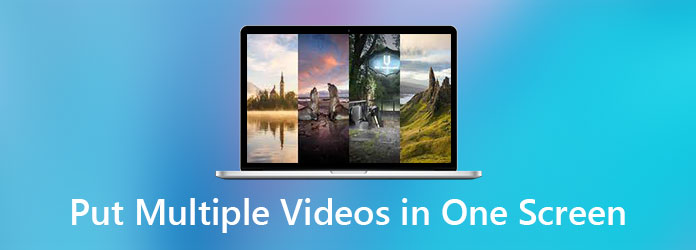
Část 1. Celkově nejlepší software pro vytváření videí na více obrazovkách
Tipard Video Converter Ultimate
Pokud hledáte software pro tvorbu videa pro Mac/PC, který by mohl spojit více videí dohromady, musíte se buď naučit komplikované dovednosti s vysoce sofistikovaným softwarem nebo nepoužitelnými aplikacemi. Tipard Video Converter Ultimate stojí přímo na sladkém místě a vyvažuje dva póly. Získání základů k vytvoření kvalitně zpracovaného videa na více obrazovkách vám nezabere téměř žádný čas.
Klíčové vlastnosti
- -Uživatelsky přívětivý a elegantní design.
- -Kreativní předem připravené šablony videa.
- -Výkonné vestavěné nástroje pro úpravu videa.
- - Export do prakticky všech populárních video formátů.
- - Podpora rozlišení videa HD/8K/4K.
Celkové hodnocení: ★ ★ ★ ★ ★
Jak dát dohromady více videí na Mac/PC
Krok 1Stáhněte si Tipard Video Converter Ultimate. Po instalaci otevřete program a klikněte na Koláž kartu na pásu karet.
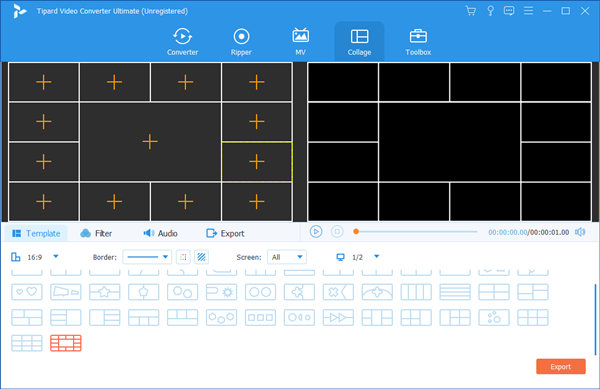
Krok 2Na další obrazovce vyberte libovolnou požadovanou šablonu efektu rozdělené obrazovky.
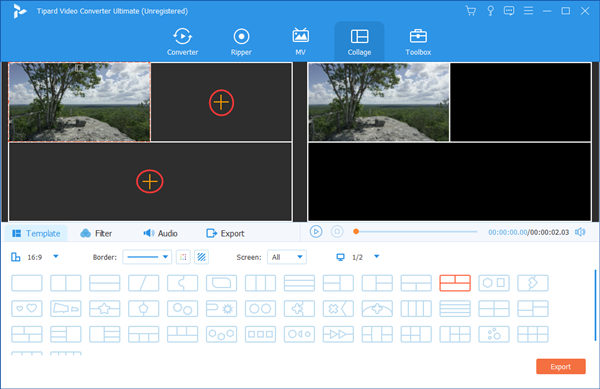
Krok 3Mějte na paměti, že hranice každého mini videa jsou nastavitelné. Přetažením hraniční čáry jakéhokoli videa změníte strukturu koláže videa.
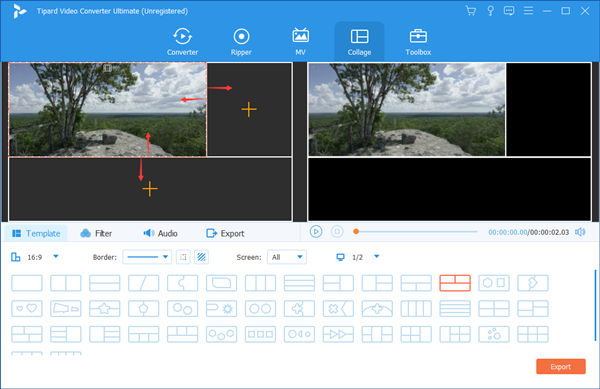
Krok 4Pokud chcete přidat další efekty po, klikněte na Filtry kartu, aby video mělo jiný vzhled. Na pravé straně obrazovky je k dispozici rychlý náhled.

Krok 5Přejděte na Vývoz záložku, nastavte relevantní proměnné a klikněte na Vývoz tlačítko pro uložení konečného výstupu.

Část 2. Další aplikace pro kombinování videí na iPhone/Android
iMovie pro iOS
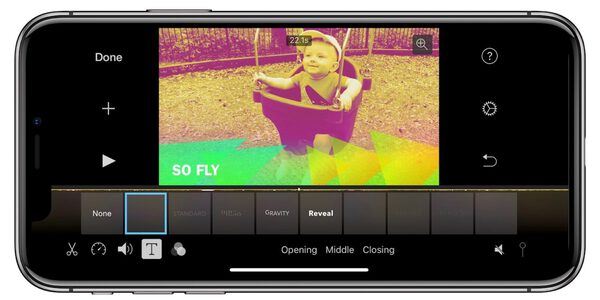
Jedna z nejlépe hodnocených aplikací pro úpravu videa v App Store, kterou vám přináší Apple. Nečekejte efektivnější aplikaci, která bude vyhovovat vaší potřebě kombinovat více videí na jednu obrazovku.
Klíčové vlastnosti
- - Výjimečné nástroje pro úpravu videa.
- - Bez námahy přenášejte videa mezi zařízeními Apple a na iCloud.
- - Časté aktualizace a silná podpora od vývojářů.
- - Rozdělená obrazovka k vytvoření více obrazovek.
CENY
Zdarma
Závěrem
Stěží byste našli nějakou aplikaci, která by byla lepší než iMovie na iPhone, vzhledem k tomu, že je zdarma. Nedosahuje však pouze podpory zařízení iOS.
Celkové hodnocení: ★★★★ ✮
Jak zkombinovat video na iPhone s iMovie
Krok 1Stáhněte si aplikaci iMovie z Apple App Store. Otevřete aplikaci iMovie.
Krok 2Na hlavní obrazovce aplikace klepněte na možnost Vytvořit projekt. Budete dotázáni na typ projektu, který chcete vytvořit. Vyber Film možnost namísto Přívěs volba.
Krok 3Importujte videa z knihovny fotografií. Klepněte na Vytvořit film pokračovat ve spodní části obrazovky.
Krok 4Nyní bude více vašich filmů vloženo na časovou osu iMovie. Upravujte filmy s vestavěnými efekty a umístěte více videí na jednu obrazovku.
Krok 5Jakmile dokončíte úpravu videa, klepněte na Share tlačítko ve spodní části obrazovky. Klepněte na Uložit video možnost v nabídce uložit video do Knihovny fotografií.
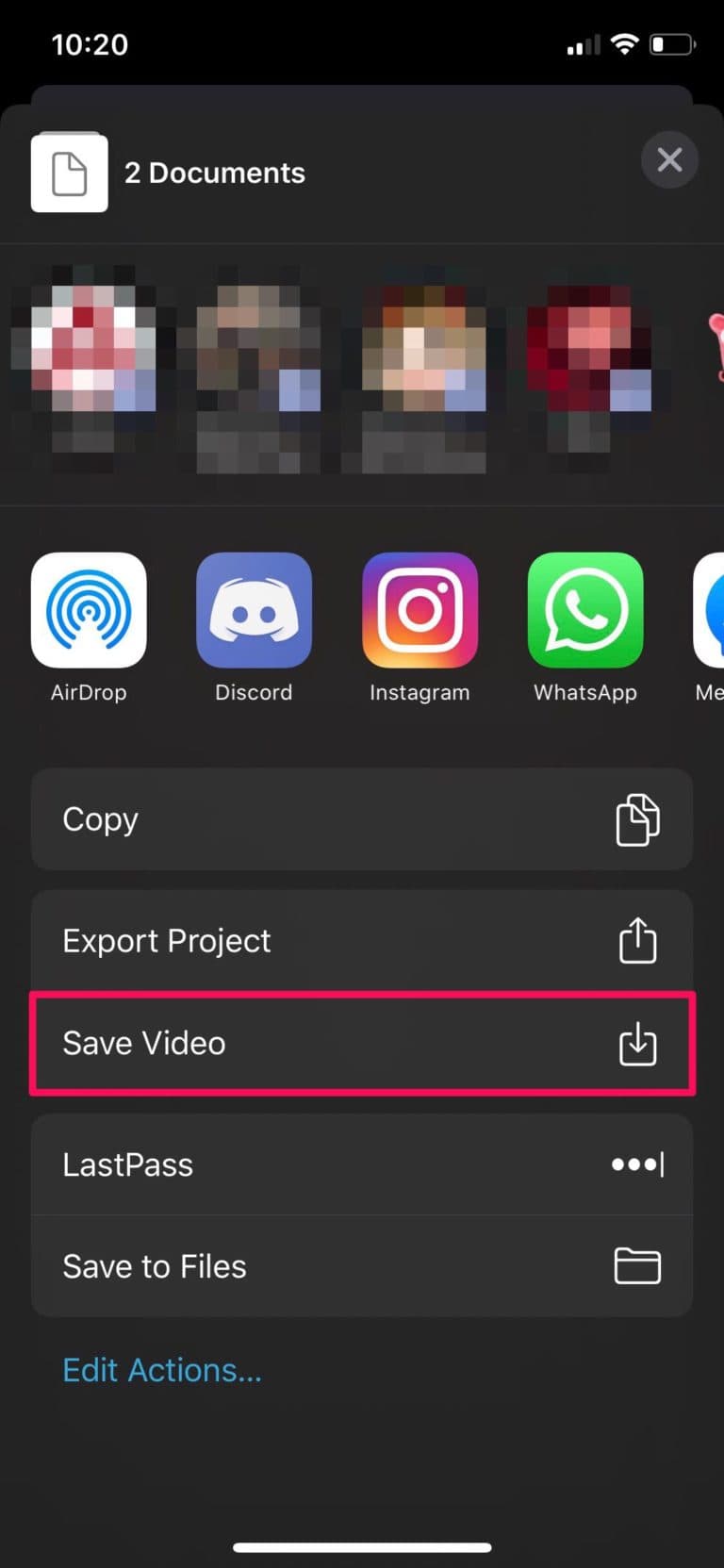
Adobe Premiere Rush
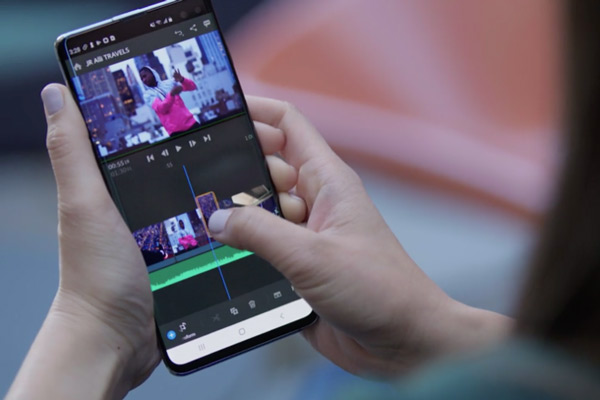
Adobe Premiere Rush, který vyniká mezi aplikacemi pro úpravy iPhone pro rozpoznávání názvů, je více omezený a software Adobe Premiere přátelský k dotykové obrazovce, který by mohl umístit více videí na jednu obrazovku.
Klíčové vlastnosti
- - Snadný import, uspořádání, sloučení více videoklipů.
- -Uživatelské rozhraní optimalizované pro tablety.
- - K dispozici je více šablon pohybové grafiky.
- - Před exportem si prohlédněte videa.
- - Nahrajte do Adobe Creative Cloud.
- - Podporuje iOS a Android.
CENY
Za 9.99 $ měsíčně získáte neomezený přístup ke cloudovému úložišti 100 GB, což vám také zajistí přístup ke knihovnám a podkladům Adobe Creative Cloud s předem připravenými pohybovými grafickými prvky a vzory.
Závěrem
Adobe Premiere Rush jako editor videa pro začátečníky odvádí svou práci dobře pro úpravy na mobilních a stolních zařízeních. Můžete však zvážit účtování měsíčního poplatku 9.9 USD, který si nezaslouží za jedinou mobilní aplikaci.
Celkové hodnocení: ★★★★ ✮
Část 3. Časté dotazy o tom, jak dát dohromady více videí
1. Existuje způsob, jak v systému Android zkombinovat 4 videa na jednu obrazovku?
Alight Motion je mobilní aplikace ekvivalentní profesionálnímu softwaru Adobe. Mějte však na paměti, že na vašem konečném výstupu zanechává vodoznak.
2. Existuje aplikace pro úpravu videa s otevřeným zdrojovým kódem, která by dala více videí na jednu obrazovku?
Populární open-source software pro řešení videa FFmpeg takovou kapacitu má. Má knihovnu filtrování, která by mohla vytvářet překryvy a umožňovat uživatelům vkládat jedno video na druhé. Jako takové můžete vytvořit video na více obrazovkách se 4 nebo dokonce více komponentami dohromady. Vyžaduje však dobrou znalost používání příkazového řádku, takže nemusí být vhodný pro začátečníky.
3. Která aplikace pro více video koláží je nejlepší?
Záleží na konkrétním případu použití. Pro většinu lidí doporučujeme k vytvoření videa na více obrazovkách použít desktopovou aplikaci.
Proč investovat do čističky vzduchu?
V tomto článku jsme zkontrolovali nejlepší aplikace pro každou hlavní platformu a vytvořili senzační 4cestná videa s rozdělenou obrazovkou. Ať už jste profesionál nebo příležitostný uživatel, přejeme si, abyste mohli těžit ze znalostí, které jsme shromáždili a sdíleli, abychom vytvořili vaše dokonalé video na více obrazovkách.







